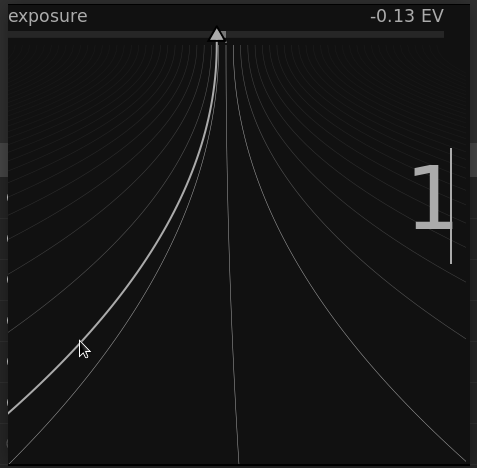controles del módulo
Esta sección describe cómo interactuar con los controles del módulo de procesamiento.
🔗deslizadores
Los controles deslizantes ofrecen cinco métodos diferentes de interacción, según el nivel de control que requiera.
- click izquierdo
- Haga clic en cualquier lugar del área del control deslizante para establecer el valor. También puede hacer clic y arrastrar para cambiarlo. No tiene que apuntar al triángulo o incluso a la línea; puede hacer clic en cualquier parte de la altura completa del control deslizante, incluida la etiqueta.
- rueda de ratón
- Desplácese sobre el control deslizante con el ratón, luego use la rueda del ratón para ajustar el valor.
- teclas de flecha del teclado
- Cuando el control deslizante esté enfocado, puede pasar el ratón sobre el control deslizante y luego usar las teclas de flecha del teclado (← / ↓ y → / ↑) para ajustar el valor. Para enfocar el widget sin cambiar el valor actual, puede hacer clic con el botón derecho y luego volver a hacer clic con el botón derecho.
- botón derecho del ratón
- Cuando su ratón esté sobre un control deslizante, hacer clic con el botón derecho habilita una ventana emergente multifuncional debajo del control deslizante para un control preciso con el ratón o la entrada numérica mediante el teclado.
-
Una línea curvada que se extiende desde el marcador triangular es movida con el ratón. Cuanto más cerca esté el puntero del ratón del marcador triangular, más burdo será el control que tendrá sobre el valor; cuanto más lejos del marcador triangular, más fino será su control. Haga clic con el botón izquierdo del ratón para aceptar el nuevo valor y ocultar la ventana emergente.
-
Alternativamente, puede escribir un nuevo valor usando su teclado y confirmar presionando la tecla Enter. Incluso puede proporcionar el nuevo valor en forma de una expresión aritmética que darktable calculará por usted; el valor anterior se referencia como “x”.
- haga doble clic
- Haga doble clic en un control deslizante o en su etiqueta para restablecer el valor predeterminado.
Además, la precisión de los ajustes de la rueda del ratón y las teclas de flecha se puede modificar:
-
Mantenga presionada la tecla Shift mientras ajusta para aumentar el tamaño del paso en un factor de 10.
-
mantenga presionada la tecla Ctrl mientras ajusta para disminuir el tamaño del paso en un factor de 10.
Ambos multiplicadores se pueden modificar en el archivo $HOME/.config/darktablerc:
darkroom/ui/scale_rough_step_multiplier=10.0
darkroom/ui/scale_precise_step_multiplier=0.1
🔗cuadros combinados
Haga clic en un cuadro combinado para mostrar una lista de opciones disponibles en las que puede hacer clic para seleccionar. Ocasionalmente, la lista de selección se abrirá cerca de la parte inferior o superior de la pantalla, lo que significa que solo algunos de los elementos son visibles; simplemente desplácese con la rueda del ratón para que aparezca la lista completa. Alternativamente, también puede usar la rueda del ratón y las teclas de flecha del teclado para seleccionar una opción, o comenzar a escribir para filtrar las entradas del cuadro combinado.
🔗selectores de color
Varios módulos permiten configurar parámetros usando selectores de color (identificados por el icono
 ). Estos usan una interfaz estándar y la mayoría puede operar en modo de área o de punto. El modo de puntos se puede activar haciendo clic en el icono del selector de color. El modo de área se activa con Ctrl + clic.
). Estos usan una interfaz estándar y la mayoría puede operar en modo de área o de punto. El modo de puntos se puede activar haciendo clic en el icono del selector de color. El modo de área se activa con Ctrl + clic.
🔗atajos de teclado
Los parámetros del módulo también se pueden ajustar mediante atajos de teclado. Consulte preferencias> accesos directos para obtener más información.